Windows 10 نصيحة: قم بتثبيت مواقع الويب على قائمة ابدأ من Chrome

يحتوي Windows 10 على ميزة مضمنة تتيح لك تثبيت مواقع الويب من Edge إلى Start. الخبر السار هو تثبيت المواقع في قائمة ابدأ باستخدام Chrome أيضًا.
واحدة من الميزات الأنيقة في Windows 10 هيالقدرة على تثبيت الروابط إلى مواقع الويب في قائمة ابدأ من Microsoft Edge. هذا شيء قامت به الشركة في نظام التشغيل الجديد ، للأسف ، لا تزال Edge قيد العمل. إنه سريع مع ميزات رائعة ، ولكن حتى يحصل على دعم التمديد ، لا يزال الكثير منا يستخدم Google Chrome.
الخبر السار هو أنه لا يزال بإمكانك تثبيت موقع على Start أو شريط المهام باستخدام Chrome. إليك كيف يتم ذلك.
لمزيد من المعلومات حول استخدام الميزة المضمنة ، اقرأ مقالنا حول كيفية تثبيت مواقع الويب من Edge إلى قائمة Start في Windows 10.
تثبيت المواقع على شريط مهام Windows 10 أو البدء من Chrome
تأكد من أن لديك أحدث إصدار من Chrome. قم بتشغيله ، ثم توجه إلى موقع الويب الذي تريد تثبيته. ثم انقر فوق قائمة الإعدادات الموجودة في الزاوية العلوية اليمنى من المتصفح وحدد المزيد من الأدوات> إضافة إلى شريط المهام.
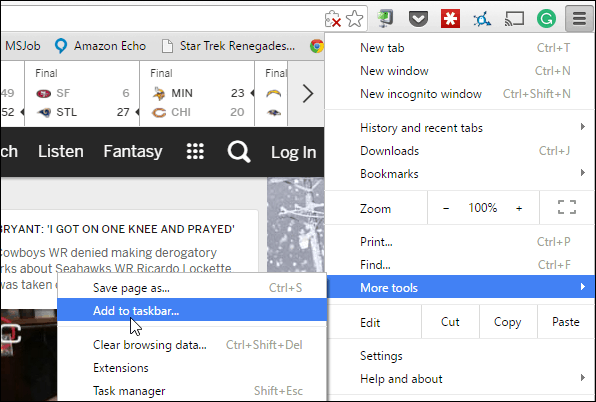
قم بتسمية الاختصار واختر ما إذا كنت تريده أن يفتحه كنافذة جديدة بدلاً من علامة تبويب أم لا وانقر فوق إضافة.
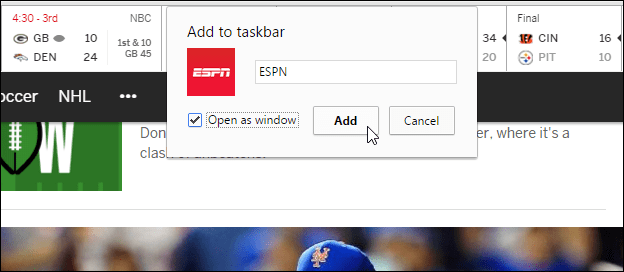
لن يؤدي ذلك إلى ركلها مباشرةً إلى شريط المهام ، ولكن افتح قائمة "ابدأ" وستراها ضمن "تمت إضافتها مؤخرًا". انقر بزر الماوس الأيمن عليه ثم حدده لإضافته إلى ابدأ أو إلى شريط المهام.
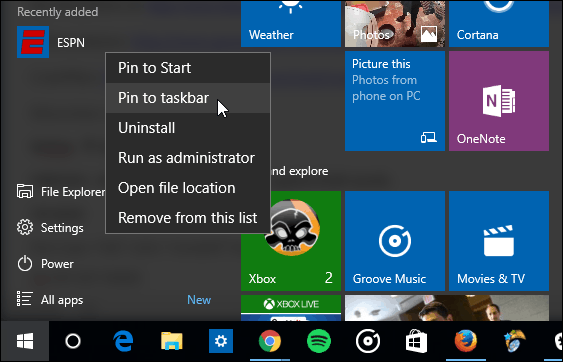
شيء آخر مثير للاهتمام للإشارة إلى هذاهو أن بعض المواقع تم إعدادها لتعطيك تجانبًا مباشرًا وتوفير معلومات محدثة. في المثال أدناه ، توفر ESPN و CNN بلاطًا حيًا يمكنك تغيير حجمه. سواء حصلت على هذه الميزة أم لا ، فإن الأمر متروك لمطور الموقع.
ثم لجعل الأشياء أكثر تنظيمًا عن طريق إنشاء مجموعات مربعات حية في قائمة ابدأ. وهذا يجعل قائمة ابدأ تبدو حية وأكثر استجابة من القائمة الثابتة في Windows 7.






![تمكين / تعطيل الإضافات تلقائيًا على مواقع ويب محددة [Chrome]](/images/howto/automatically-enabledisable-extensions-on-specific-websites-chrome.jpg)



اترك تعليقا